
När vi antingen använder program eller surfar på vår dator finns det tillfällen där vi måste aktivera helskärmsläge, antingen för att titta på en video, spela spel eller när vi bara vill att innehållet ska visas utan aktivitetsfältet.
Detaljen är den i Windows 10 jag vet har ett problem när du använder helskärmen. Till exempel, när vi öppnar ett spel, upptar det hela skärmen men aktivitetsfältet förblir synligt, det här kan vara irriterande eftersom när vi använder ett program som är i helskärmsläge vill vi inte att något annat ska visas.
Så just nu vi ger dig lösningen på detta problem, så att du kan dölja aktivitetsfältet i Windows 10 med helskärmsläge
Dölj aktivitetsfältet i Windows 10 i helskärmsläge
Med Windows OS -uppgradering till version 10, användare har rapporterat ett problem När du använder alternativet för helskärm är detta problem att aktivitetsfältet inte är dolt i det här läget och det är irriterande.

Vi vet därför lösningen på detta problem Vi kommer att förklara dig steg för steg så att du kan lösa det och därmed undviker du missnöje när du använder helskärmsläget.
För detta irriterande problem det finns flera lösningarLåt oss prova var och en och hålla oss till de du gillar mest.
Ställ in aktivitetsfältet för att automatiskt dölja
Kanske är det som händer Aktivitetsfältet är inte korrekt konfigurerat. Detta resulterar i att det inte döljs automatiskt och förblir synligt i helskärmsläge.
För att konfigurera det, låt oss göra följande steg:
- Tryck på knapparna (Windows + I) för att öppna konfigurationsmenyn.
- Vi klickar på Anpassning och sedan klickar vi Aktivitetsfält.
- Nu kommer vi att ha två alternativ tillgängligaFör att dölja det i skrivbordsläge och i surfplatteläge kan vi med var och en aktivera funktionen så att aktivitetsfältet döljs automatiskt.
- Vi väljer de två alternativen och sedan löser vi vårt problem. Aktivitetsfältet döljs nu automatiskt
Med det här alternativet aktivt vårt aktivitetsfält kommer alltid att vara doltNär vi vill använda den måste vi bara flytta musen över den så visas den automatiskt.
Fixa aktivitetsfältet genom att starta om Windows Utforskaren
Detta problem med helskärm kanske det kan lösas genom att starta om Windows Explorer -processen, detta startar om aktivitetsfältet och det kan fungera som det ska.
Om du vill starta om Windows Utforskaren måste du följa dessa steg:
- Skriv tangentbordskombinationen (Ctrl + Skift + Esc). Denna genväg det öppnar Aktivitetshanteraren Windows 10.
- Du kommer att ha det grundläggande gränssnittet i Aktivitetshanteraren på skärmen, vi måste se dess mer detaljerade gränssnitt så titta var det står Fler detaljer och klicka.
- Bland listan över processer måste du hitta Windows Explorer -processenNär du hittar den klickar du på den med vänster musknapp. Och för att avsluta, klicka på alternativet Starta om processen.
Gör aktivitetsfältet transparent
Det är kanske inte det bästa alternativet men det är ett alternativ och kan vara intressant för vissa människor.
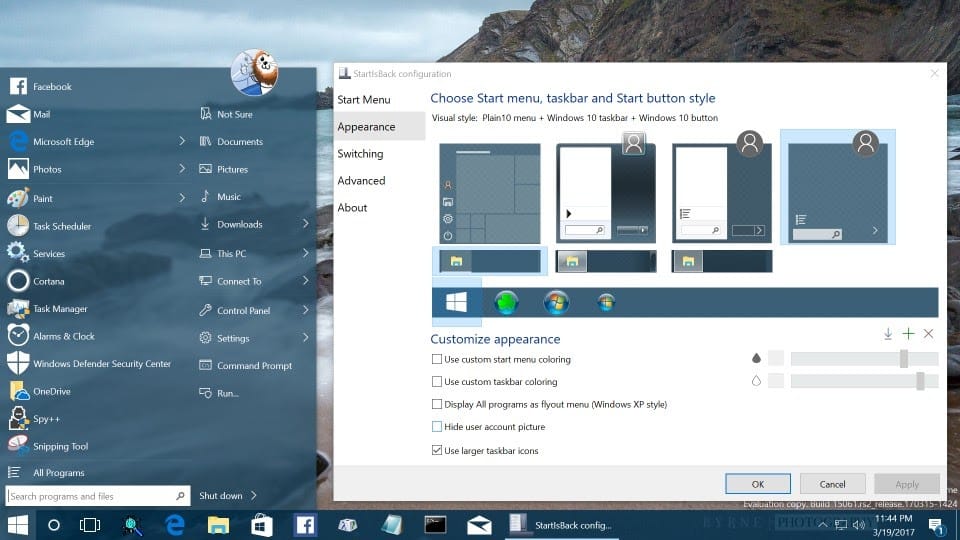
Med ett program som heter StartIsBack, vi kan lägga till transparens i aktivitetsfältetDet är väldigt enkelt, vi måste bara ladda ner programmet, installera det och konfigurera det.
Om du vill göra aktivitetsfältet transparent följer du dessa steg:
- Ange den officiella webbplatsen för programmet StartIsBack och leta efter alternativet i menyn Ladda ner. Det tar dig till en annan del av webbplatsen där länkarna att ladda ner kommer att finnas.
- Klicka på grön knapp vad står det StarIsBack med sin senaste version. Då startar nedladdningen automatiskt.
- Du installerar programmet och kör det. Det kommer att be dig att ge tillstånd att använda det, du accepterar det och fortsätter.
- Med programmet öppet letar du efter fliken som heter Miljö och du klickar Personifiera.
- Du aktiverar alternativet som heter " Använd anpassad aktivitetsfältfärgning”, Måste du justera färgen på aktivitetsfältet till ett minimum. När du är klar klickar du på Verkställ och du är klar.
På så sätt får du ditt transparenta aktivitetsfält med det här programmet.
F11 -tangent för att aktivera helskärmsläge i Windows 10
De flesta program använder vi dagligen har en helskärmslägesfunktion, det finns ett sätt att tvinga fram det här läget om aktivitetsfältet visas synligt och detta görs med en kortkommando.
Denna genväg är F11 -tangenten, och finns på de flesta operativsystem. Det är en välkänd global funktion, det bästa är det fungerar med nästan alla program som du har installerat. Från webbläsare som Chrome eller Firefox, till program som Skype eller VLC.
Denna genväg kan användas annorlunda om du har en bärbar dator eller anteckningsbok, i det här fallet fungerar inte genvägen F11 för dig du måste använda tangentkombinationen (Fn + 11).
På så sätt kommer du att kunna använda alla program i helskärmsläge, både med F11 -tangenten och med något av alternativen som förklaras ovan.